IPhone ou iPad: Tela Aparece Muito Grande ou Ampliada Demais

Resolva um problema onde a tela do Apple iPhone ou iPad aparece ampliada e é muito grande para usar devido ao problema do iPhone preso na ampliação.

Com sua variedade de controles personalizados, o Apple Music parece ser o aplicativo preferido para streaming de música no iPhone. No entanto, e se você tocar uma música e ela não for audível? Existe alguma maneira de corrigir esse problema de baixo volume do Apple Music no seu iPhone? Vamos descobrir.
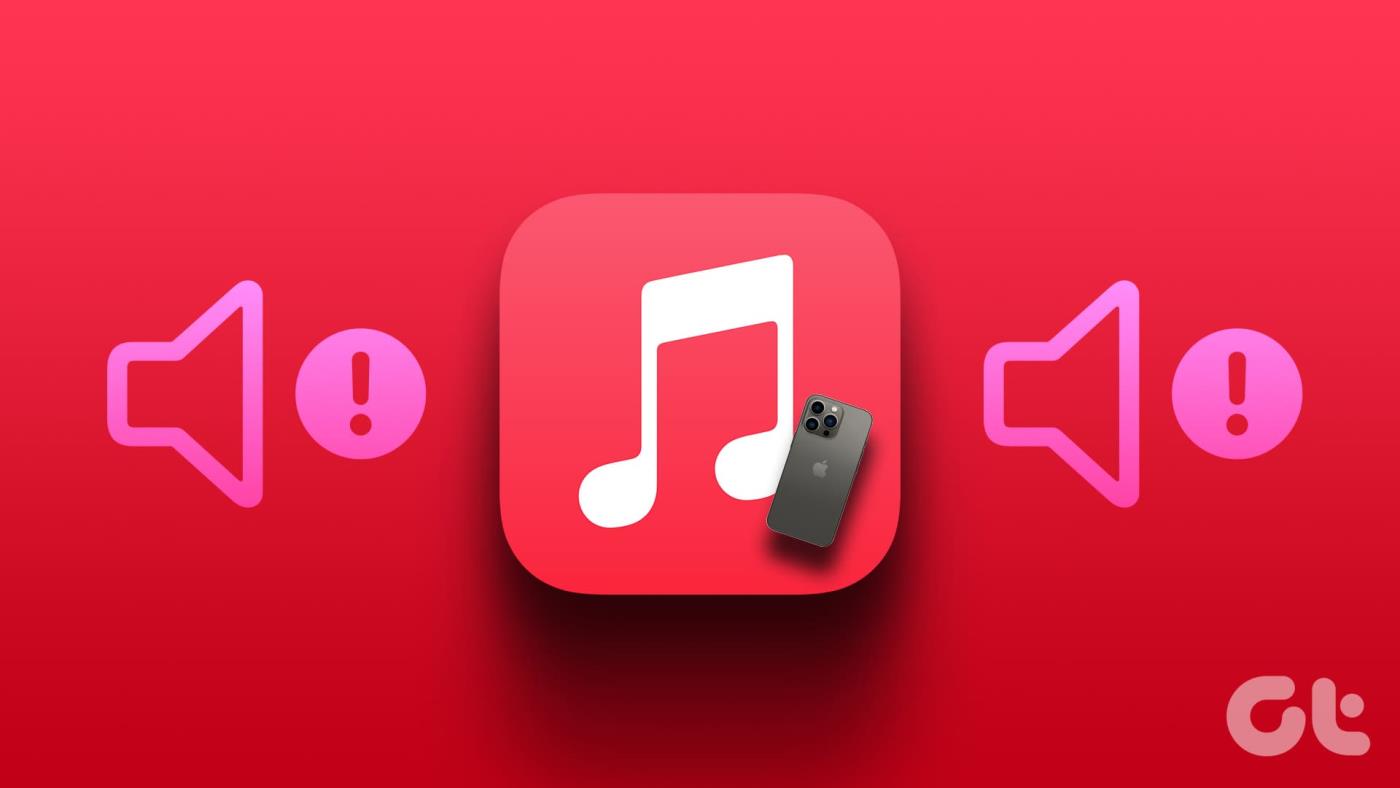
Pode haver vários motivos pelos quais o Apple Music está reproduzindo música em um volume tão baixo. Talvez o volume do seu dispositivo esteja baixo ou uma determinada configuração do dispositivo esteja impedindo o Apple Music de funcionar conforme o esperado. Seja qual for o caso, vejamos 9 maneiras fáceis de ajudar a resolver esses problemas e corrigir o problema de baixo volume do Apple Music no seu iPhone.
Se os níveis de volume estiverem definidos como baixos, o volume do seu iPhone pode ficar baixo ao usar o Apple Music. Para garantir que este não seja o caso, abra o Centro de Controle do iPhone e defina os níveis de volume para o máximo. Veja como.
Dica: Confira nosso artigo para saber mais sobre como personalizar a Central de Controle do seu iPhone .
Passo 1: Abra o Centro de Controle no seu iPhone.
Passo 2: Aqui, defina o nível de volume para o máximo.
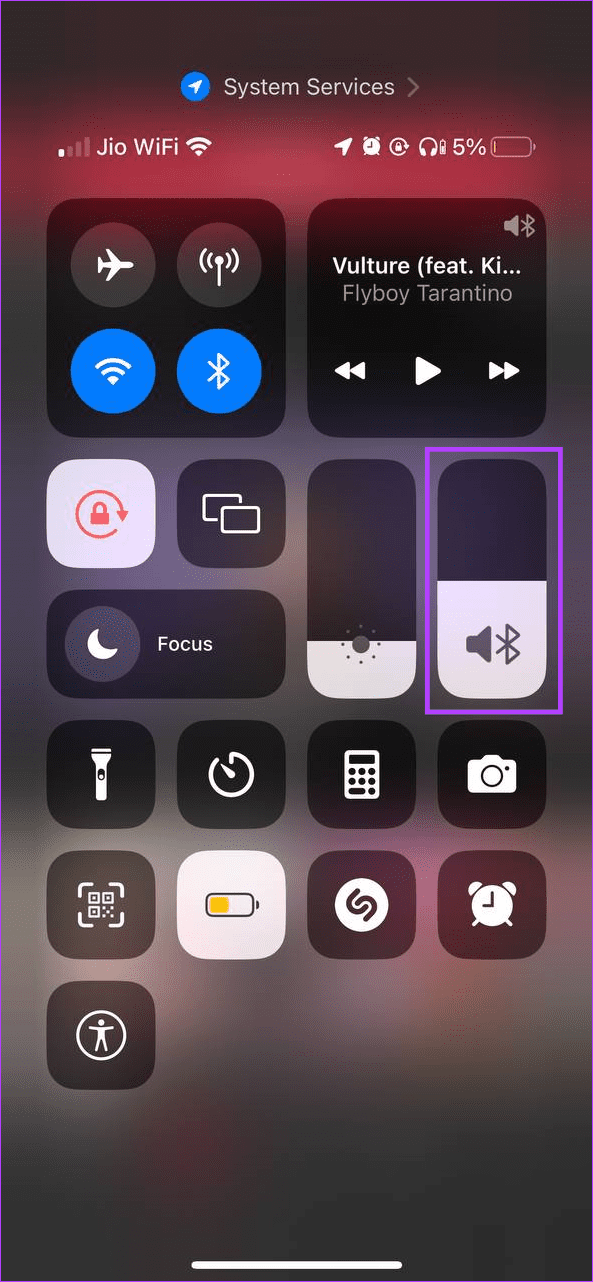
Feito isso, tente tocar alguma coisa. Se isso ajudou a resolver o seu problema, você ou alguém pode ter alterado acidentalmente as configurações de volume do dispositivo. Você pode desativar o Control Center na tela de bloqueio para evitar tais acidentes. Se o Apple Music ainda estiver tocando em volume baixo, passe para a próxima correção.
O recurso Headphone Safety ajuda a manter o volume do seu dispositivo abaixo de um nível de decibéis definido para evitar danos aos seus ouvidos. Embora seja sempre recomendado manter isso ativado, veja como você pode desativar esse recurso se o volume de determinado áudio estiver excessivamente baixo.
Passo 1 : Abra Configurações e vá para Sons e Haptics.
Passo 2 : Agora, vá para Segurança do fone de ouvido e desative o botão para Reduzir sons altos.
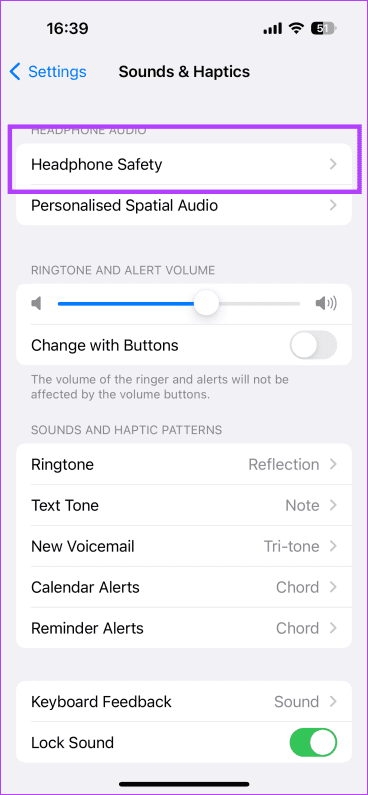
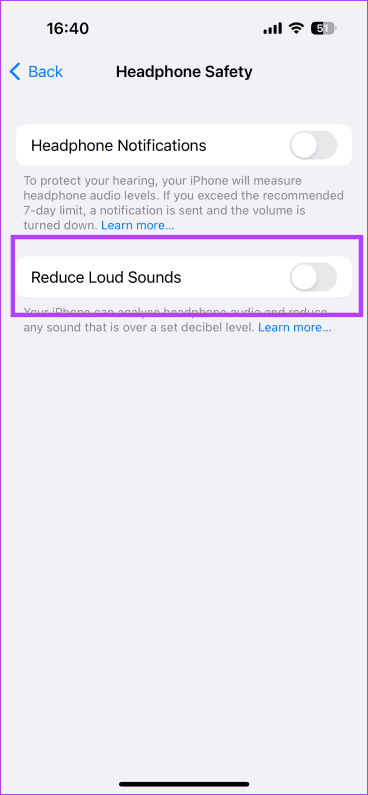
Isso provavelmente deve resolver o problema se o Apple Music diminuir repetidamente o volume das músicas.
Certos aplicativos em segundo plano podem sequestrar o controle de volume do seu dispositivo, o que pode ser um dos motivos pelos quais o Apple Music é tão silencioso. Para evitar que isso aconteça, feche todos os seus aplicativos em segundo plano, incluindo o Apple Music. Em seguida, reabra apenas o Apple Music novamente e veja se isso resolve o problema. Siga as etapas abaixo para fazer isso.
Passo 1: Dependendo do seu dispositivo, deslize de baixo para cima na tela ou pressione duas vezes o botão home.
Passo 2: Assim que todos os aplicativos de fundo estiverem visíveis, deslize para cima e limpe-os da tela. Repita este processo para todos os aplicativos, incluindo Apple Music.
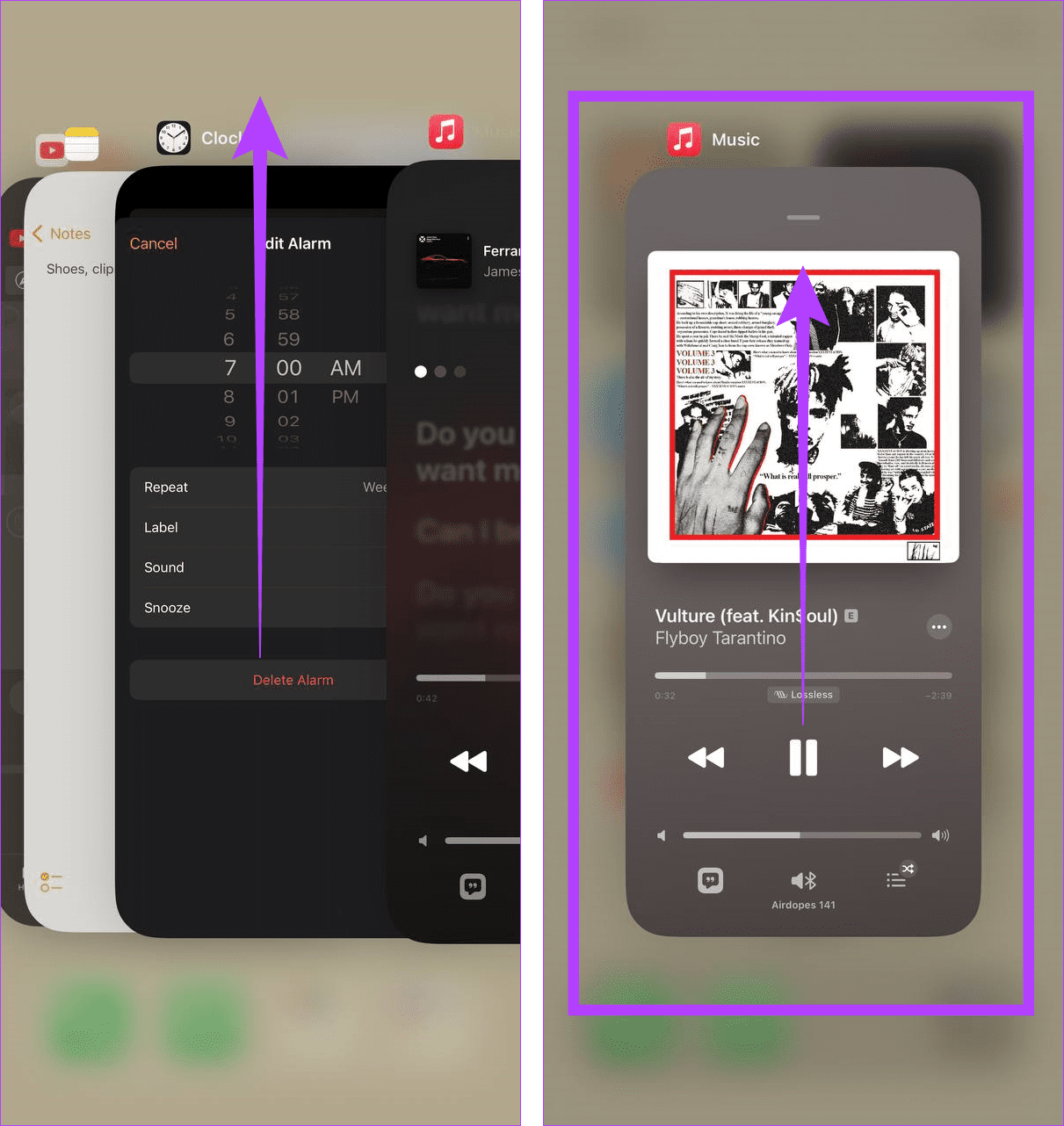
Agora, toque no ícone do aplicativo Apple Music para reabrir o aplicativo e verificar se a música está audível.
Desligar e ligar novamente o dispositivo ajuda a resolver falhas ou bugs temporários nos serviços e recursos do dispositivo. Isso também inclui controles de volume. Assim, assim que o dispositivo for reiniciado, todos os serviços e recursos também serão atualizados. Use-o se estiver enfrentando problemas de volume ao reproduzir o Apple Music. Veja como fazer isso.
Passo 1: Siga as etapas abaixo para desligar o seu iPhone:
Passo 2: Agora, segure e arraste o controle deslizante até o fim.
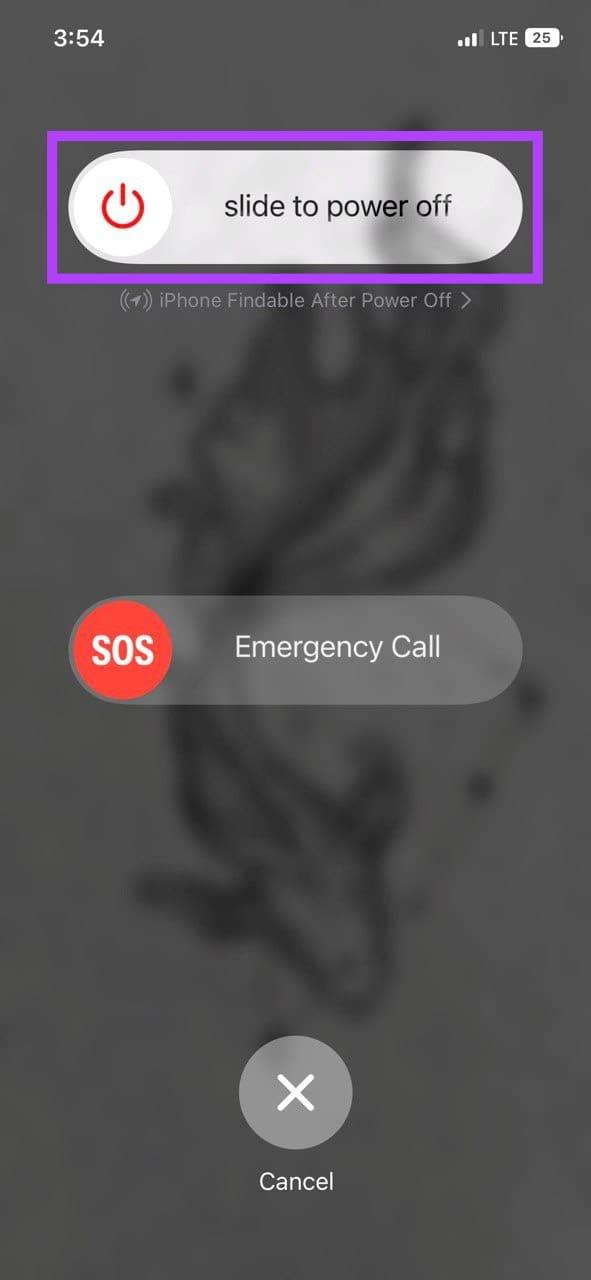
Quando a tela ficar em branco, mantenha pressionado o botão liga / desliga para ligá-lo novamente. Em seguida, digite sua senha e, assim que o dispositivo reiniciar, abra o Apple Music novamente. Agora, tente tocar uma música e veja se os níveis de volume voltaram ao normal.
Embora o Dolby Atmos ajude a criar uma experiência sonora envolvente, ele é conhecido por limitar o volume do som ao custo de aumentar a qualidade do som. Este é especialmente o caso se a música que está sendo reproduzida não estiver disponível em alta qualidade. Para evitar que isso aconteça, você pode desligar o Dolby Atmos para Apple Music e verificar novamente. Veja como.
Passo 1: Abra Configurações e toque em Música.
Passo 2: Aqui, toque em Dolby Atmos.
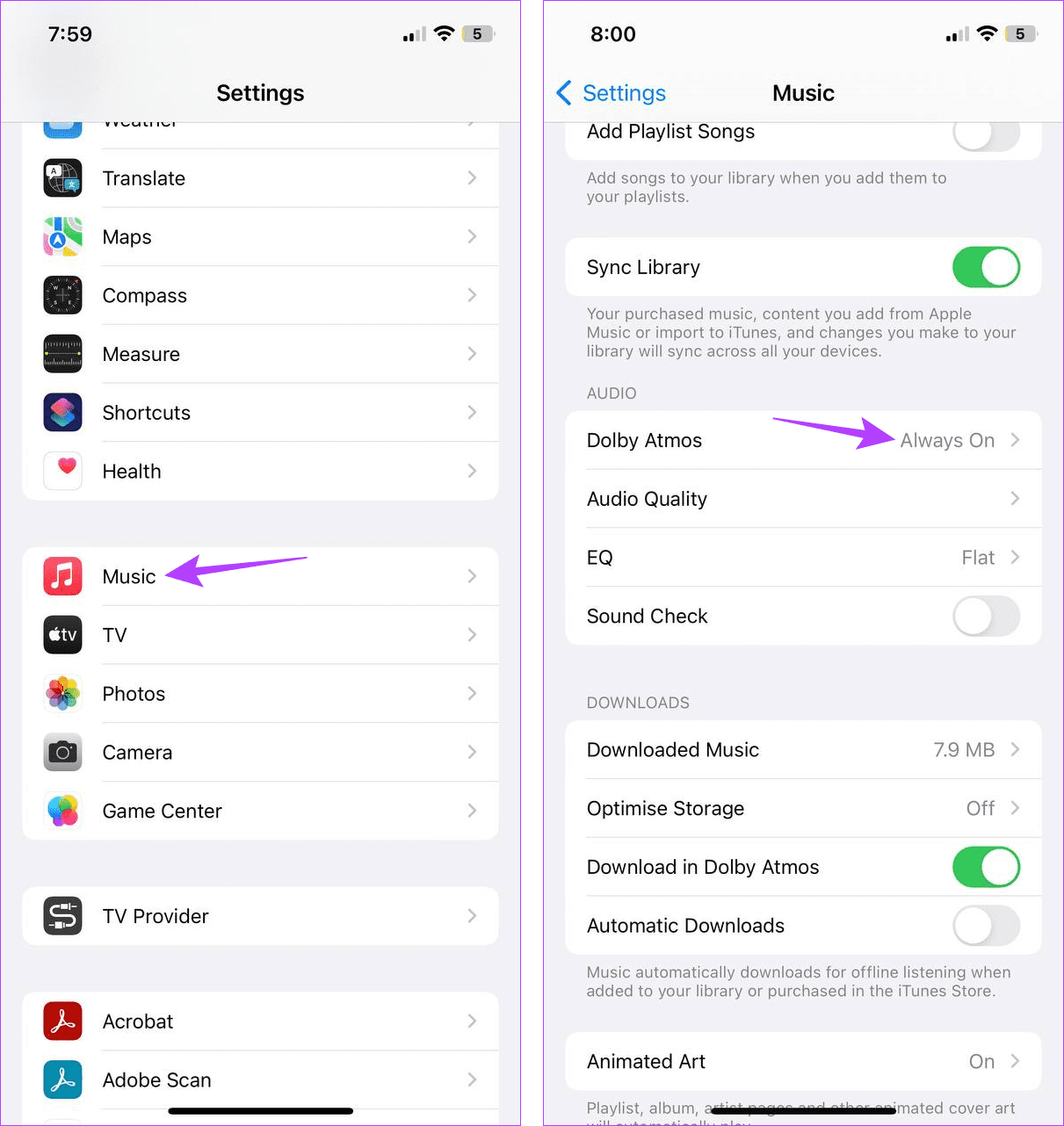
Etapa 3: selecione Desligado.
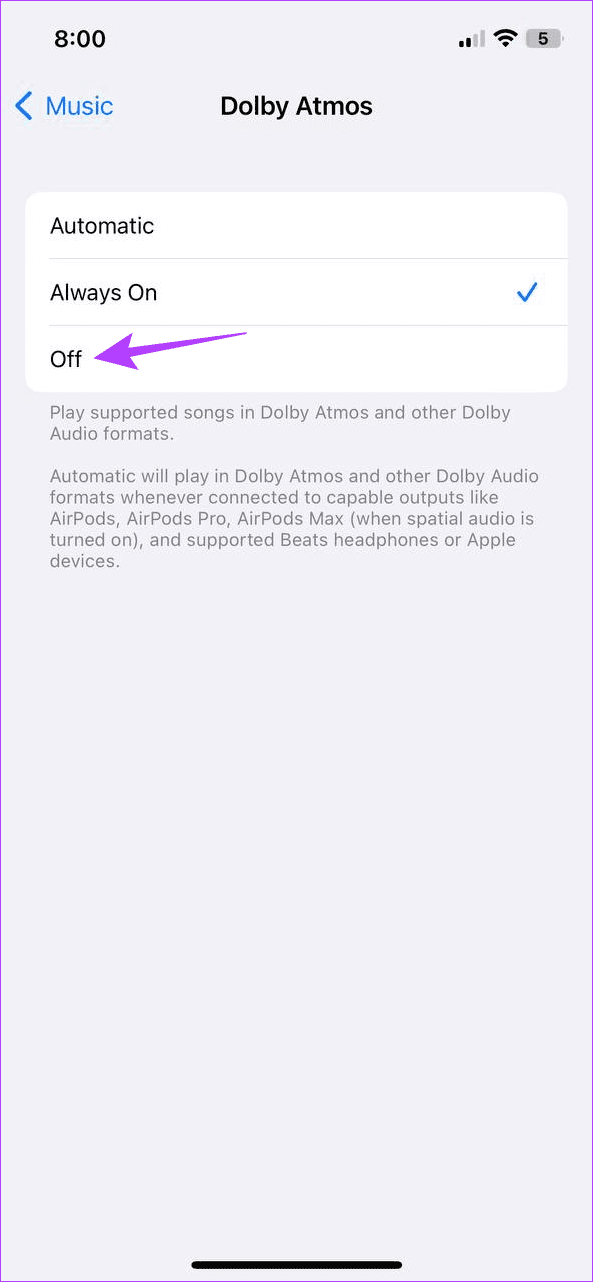
Isso desligará instantaneamente o Dolby Atmos para Apple Music no seu iPhone.
O Equilizer no iPhone auxilia na adaptação do som para diferentes ambientes de acordo com o modo configurado. Por outro lado, a configuração Sound Check ajuda a suavizar o áudio para evitar saltos repentinos no volume do som.
No entanto, ambas as configurações podem inadvertidamente restringir o volume do áudio do seu iPhone. Quando isso acontecer, use o menu Configurações do iPhone para desligar o Equalizador e a Verificação de Som. Siga as etapas abaixo para fazer isso.
Passo 1: Abra o menu Configurações do iPhone.
Passo 2: Role para baixo e toque em Música.
Etapa 3: primeiro, desative o botão de verificação de som.
Passo 4: Em seguida, toque em EQ.
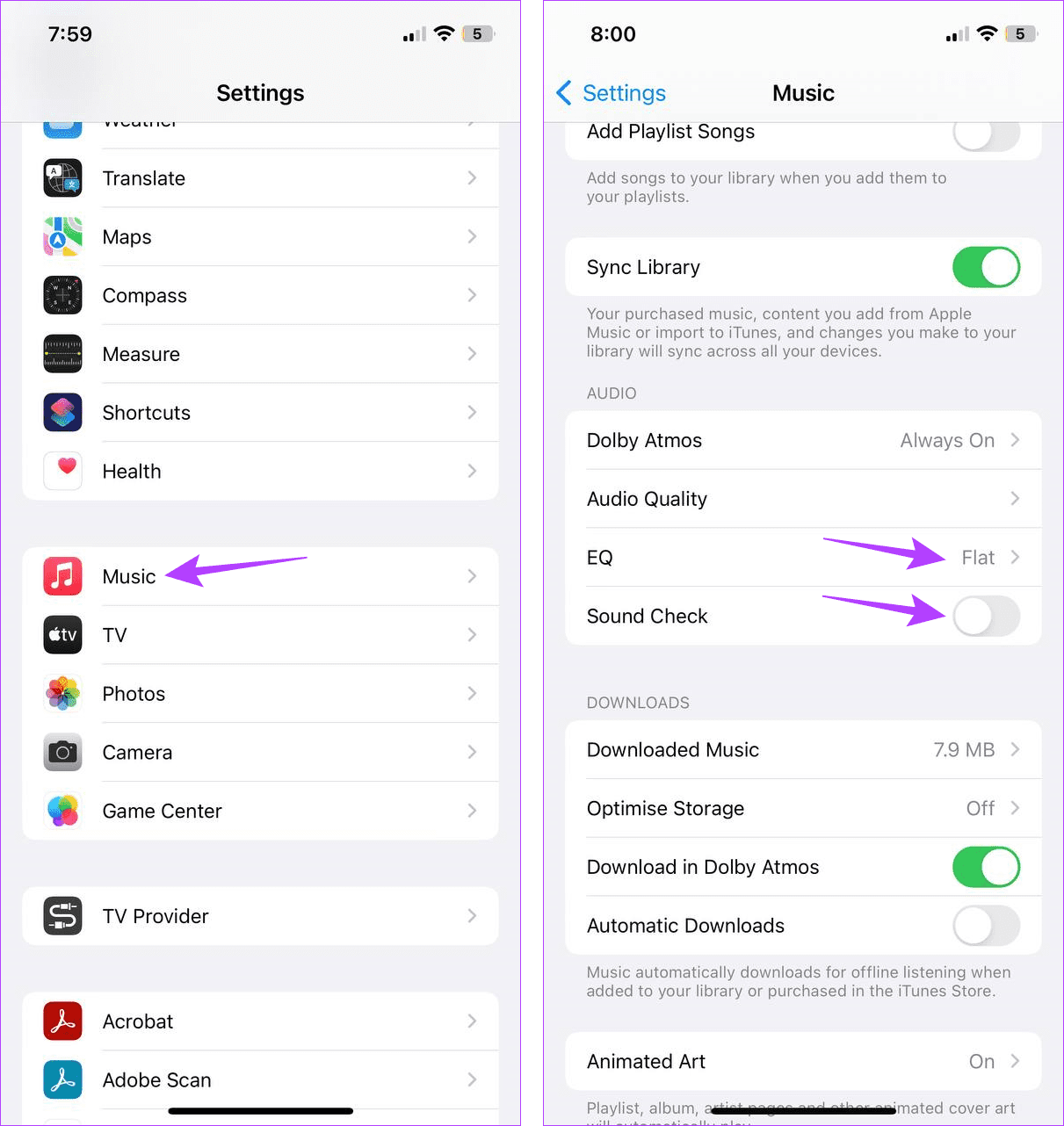
Etapa 5: selecione Desligado.
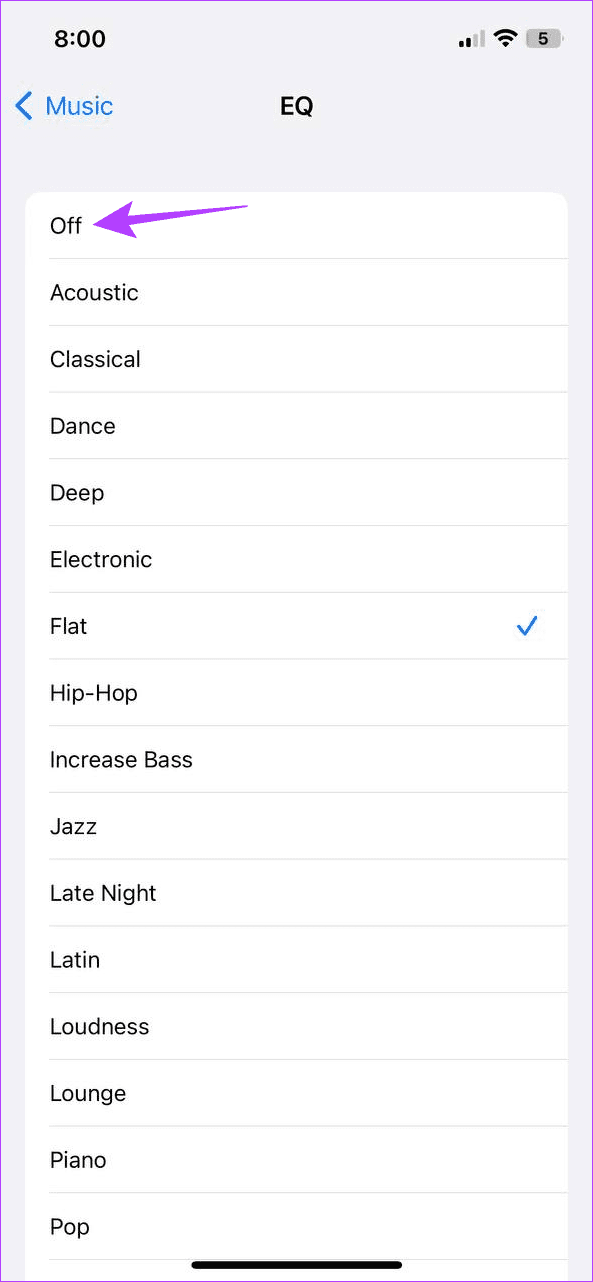
Isso desativará o equalizador e a verificação de som no seu iPhone. Em seguida, abra o aplicativo Apple Music e verifique se o som está audível.
Se você estiver usando um dispositivo de áudio para reproduzir áudio do Apple Music, qualquer problema durante o emparelhamento poderá fazer com que o Apple Music reproduza música em volume baixo. Para ter certeza de que não é esse o caso, esqueça o dispositivo de áudio e emparelhe-o novamente. Então, assim que o novo emparelhamento for estabelecido, abra o Apple Music e verifique novamente. Veja como fazer isso.
Passo 1: Abra Configurações e toque em Bluetooth.
Passo 2: Aqui, toque no dispositivo relevante.

Etapa 3: Toque em ‘Esquecer este dispositivo’.
Passo 4: Em seguida, selecione Esquecer dispositivo para confirmar.
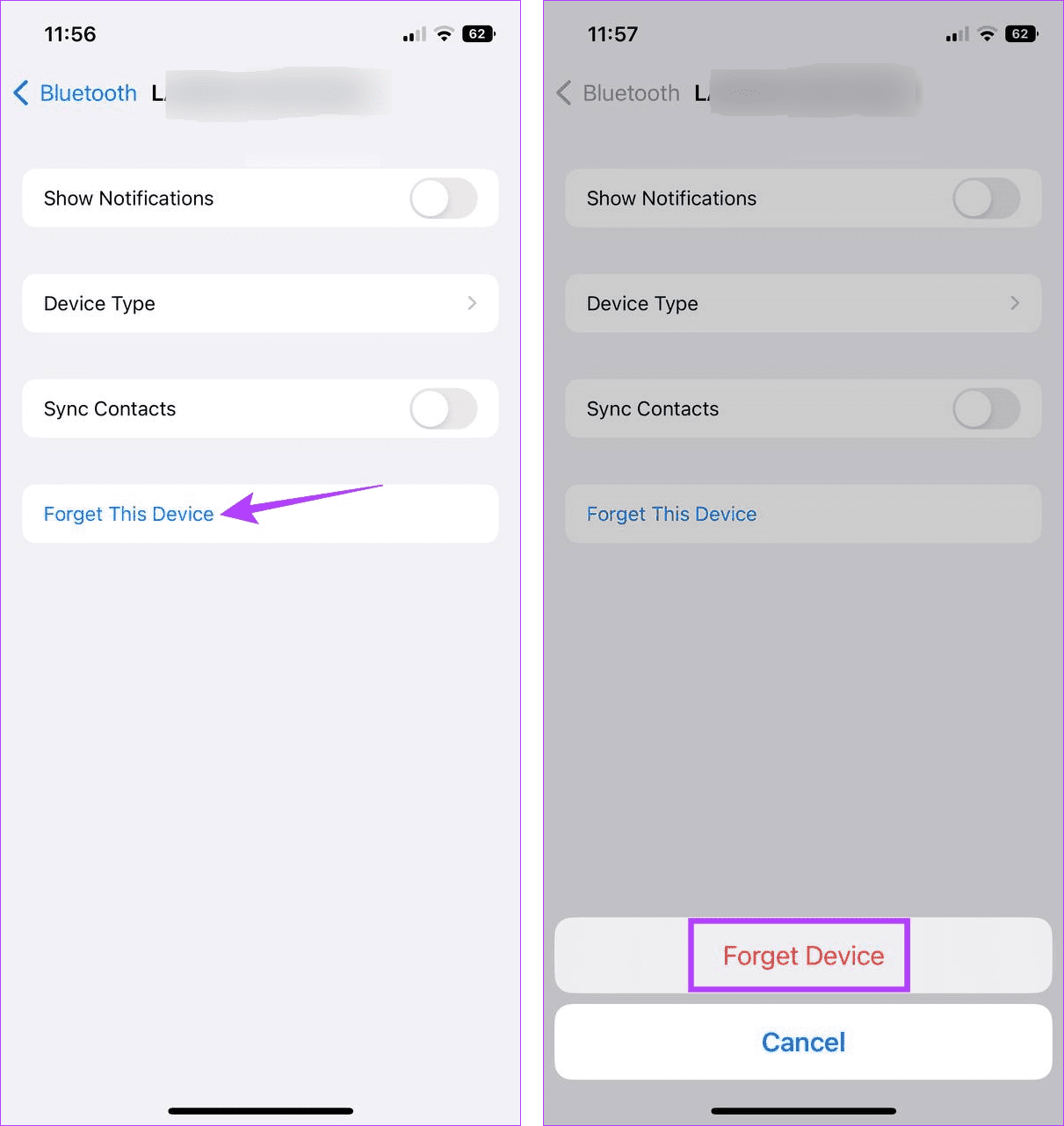
Passo 5: Aguarde o desemparelhamento do dispositivo. Em seguida, desligue o Bluetooth e ligue-o novamente.
Passo 6: Agora, nesta lista, toque no dispositivo que deseja emparelhar.
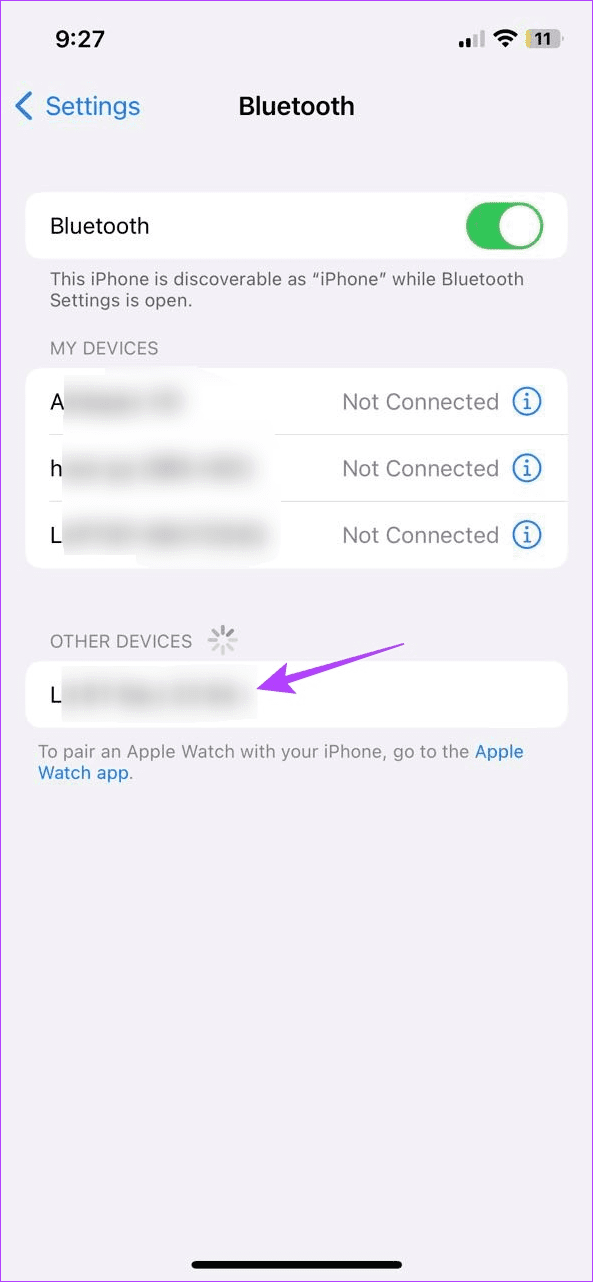
Aguarde até que o dispositivo de áudio termine o emparelhamento. Em seguida, abra o Apple Music e tente tocar uma música. Se o volume do iPhone ainda estiver baixo durante a reprodução da música, passe para a próxima correção.
Leia também: Como emparelhar e gerenciar seus dispositivos Bluetooth
Atualizações constantes de software não apenas fornecem acesso aos recursos mais recentes do dispositivo, mas também mantêm seu dispositivo livre de bugs. Portanto, se o problema de baixo volume do seu iPhone foi causado por um bug ou falha de software, a atualização para o software mais recente ajudará a corrigi-lo. Veja como você pode verificar manualmente se há atualizações de software no seu iPhone.
Passo 1: Abra Configurações e toque em Geral.
Passo 2: Aqui, toque em Atualização de software.
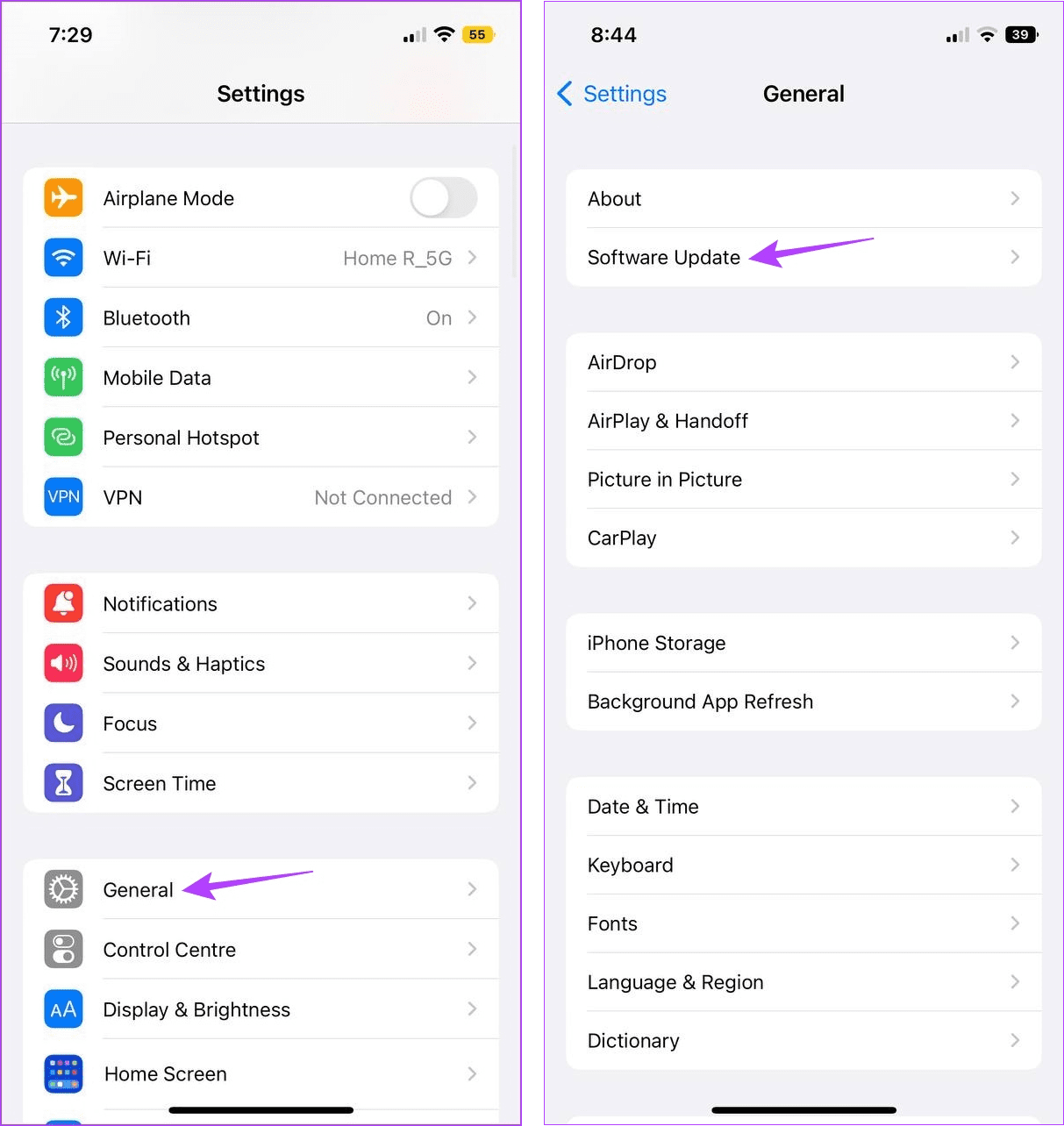
Se uma atualização estiver disponível, aguarde a instalação. Então, assim que o telefone reiniciar, abra o aplicativo Apple Music e verifique se o problema foi resolvido.
Se, mesmo depois de tentar todas as correções mencionadas acima, você ainda não conseguir obter os níveis de volume esperados ao usar o Apple Music, pode ser devido a um problema de hardware. Portanto, entrar em contato com a equipe de suporte da Apple é o caminho a seguir.
Aqui você pode passar por fóruns, postar sua dúvida e até entrar em contato diretamente com a Apple. Assim que receberem sua consulta, eles entrarão em contato com você com possíveis soluções para corrigir esse problema.
Entre em contato com o suporte da Apple
1. Problemas de hardware podem causar problemas de áudio ao usar o Apple Music no iPhone?
Sim, se o alto-falante do seu iPhone estiver danificado, isso poderá afetar a qualidade e o volume do áudio. Essa também pode ser uma das razões pelas quais o Apple Music é tão silencioso. Se isso acontecer, você pode visitar um centro de reparos designado da Apple e tentar consertar seu dispositivo.
2. Limpar o cache do Apple Music pode corrigir o problema de áudio no seu iPhone?
Embora o cache de qualquer aplicativo possa ajudá-lo a carregar mais rapidamente, se esse cache for corrompido, poderá afetar determinados recursos do aplicativo, como o controle de volume. Para corrigir isso, você pode limpar o cache do Apple Music e verificar se isso resolve o problema de volume baixo ao usar o Apple Music.
Esperamos que este artigo tenha ajudado a corrigir o problema de baixo volume do Apple Music no seu iPhone. Além disso, se você está tentando usar o aplicativo Apple Music, mas está recebendo um erro de SSL, verifique nosso artigo detalhando como você pode corrigir o erro de SSL do Apple Music .
Resolva um problema onde a tela do Apple iPhone ou iPad aparece ampliada e é muito grande para usar devido ao problema do iPhone preso na ampliação.
Aprenda como acessar o cartão SIM no iPad da Apple com este tutorial.
Neste post, cobrimos como resolver um problema em que a navegação de mapas e os recursos de GPS não funcionam corretamente no Apple iPhone.
Aprenda o que são arquivos com extensão AAE e como você pode abri-los em dispositivos Apple e Windows neste tutorial.
Descubra como otimizar as configurações da tela giratória do iPhone para uma experiência de usuário mais agradável, adaptando-se ao seu conteúdo e ao seu uso diário.
Sua conta foi desativada na App Store e iTunes? Aqui estão algumas dicas e soluções eficazes para recuperar sua conta Apple desativada.
A vibração não está funcionando no seu iPhone? Aqui estão algumas dicas que farão seu iPhone vibrar ao receber chamadas e alertas.
Quer reproduzir um vídeo ou mostrar fotos do iPhone para a TV Samsung? Confira quatro maneiras de espelhar a tela do iPhone na smart TV Samsung.
Se estiver usando o Apple Maps ou reservando um Uber, você precisa aprender como ativar a Localização precisa no iPhone para sua conveniência.
O WhatsApp continua travando ou não abre no seu iPhone? Vamos dar uma olhada em 10 maneiras fáceis que podem ajudá-lo a corrigir esse problema.






